苹果家人共享怎么用?我们在电子数码产品中,常常会遇到一些问题,比如苹果家人共享如何设置等问题,我们该怎么处理呢。接下来就让我们来一起来看看吧,希望能帮你解决到相关问题。
苹果家人共享怎么用
步骤1、打开设置,点击Apple ID。
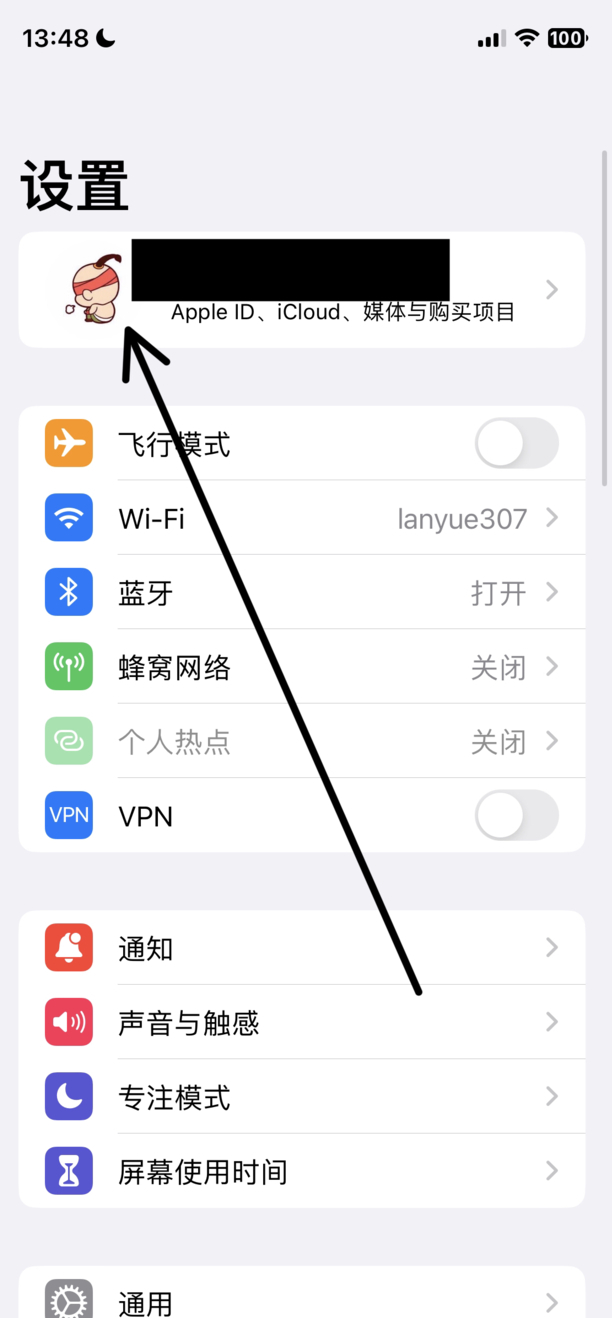
步骤2、点击家人共享。
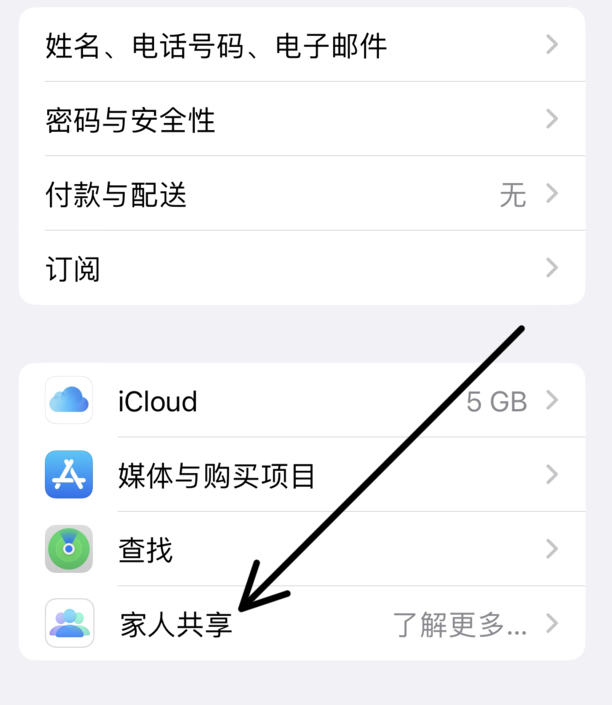
步骤3、点击继续。
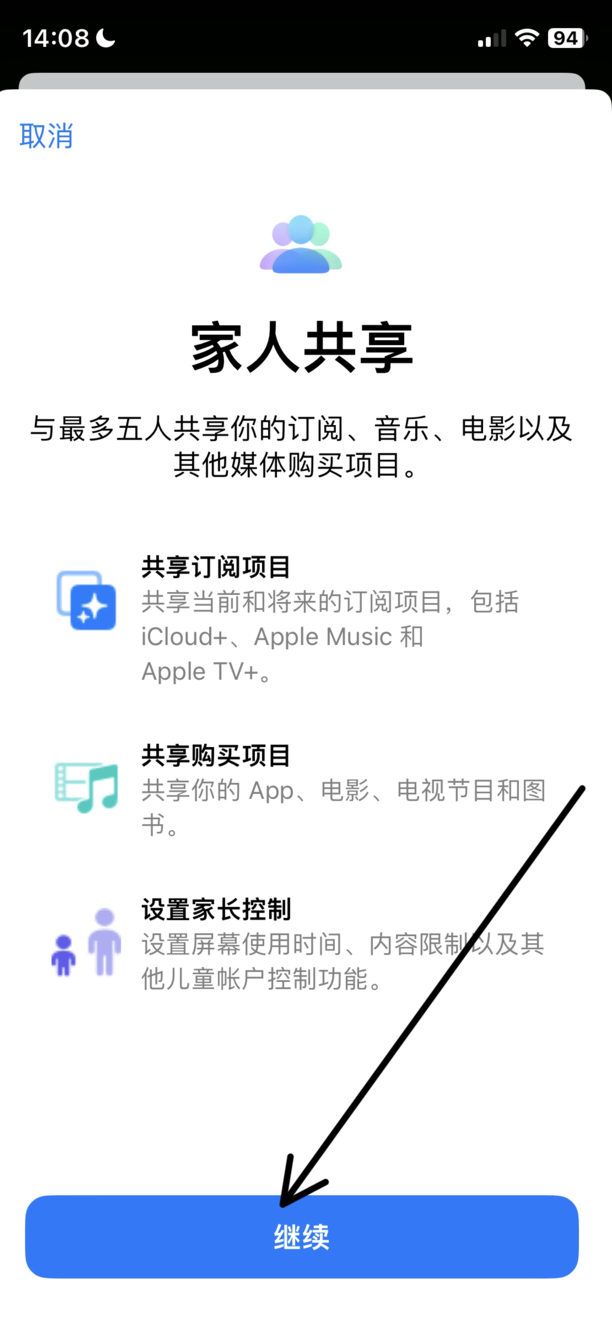
步骤4、点击邀请他人。
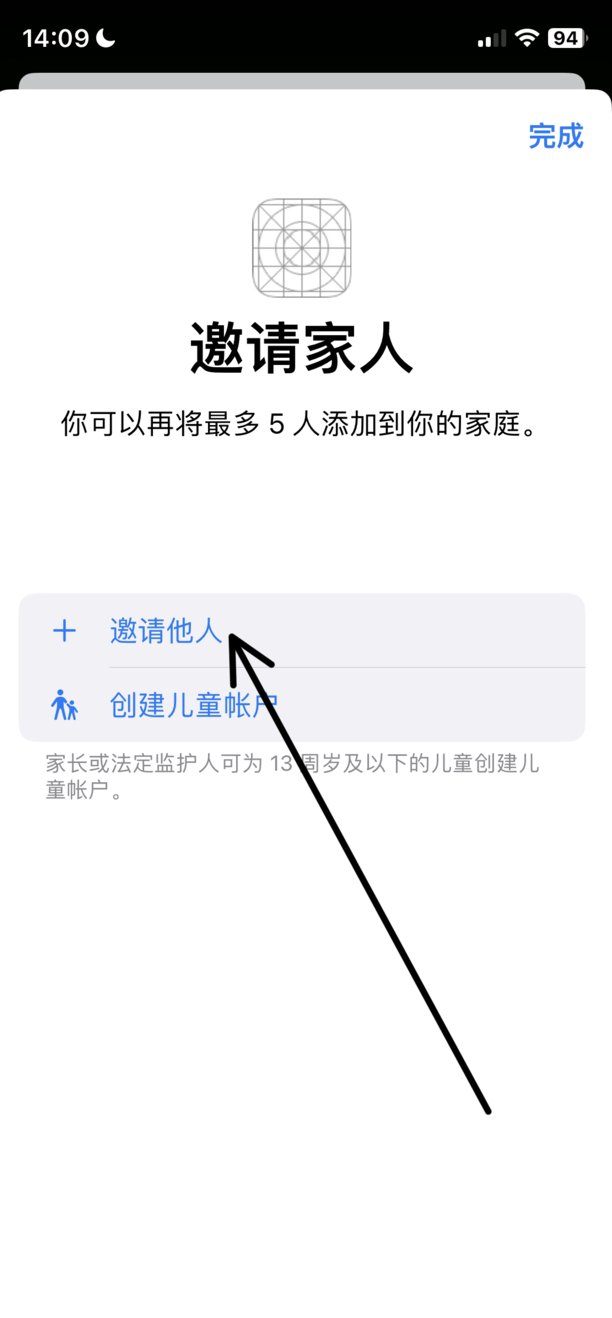
步骤5、选择隔空投送邀请或者当前邀请等方式。
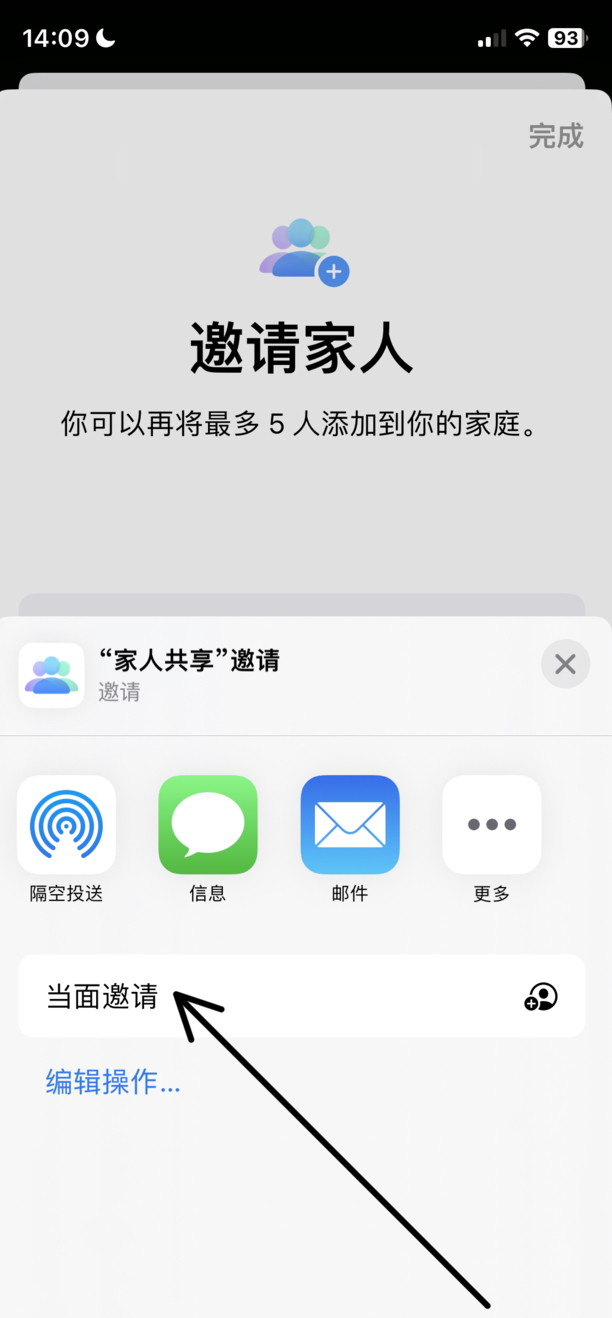
步骤6、输入家庭成员的ID与密码并点击下一步即可加入家人共享。
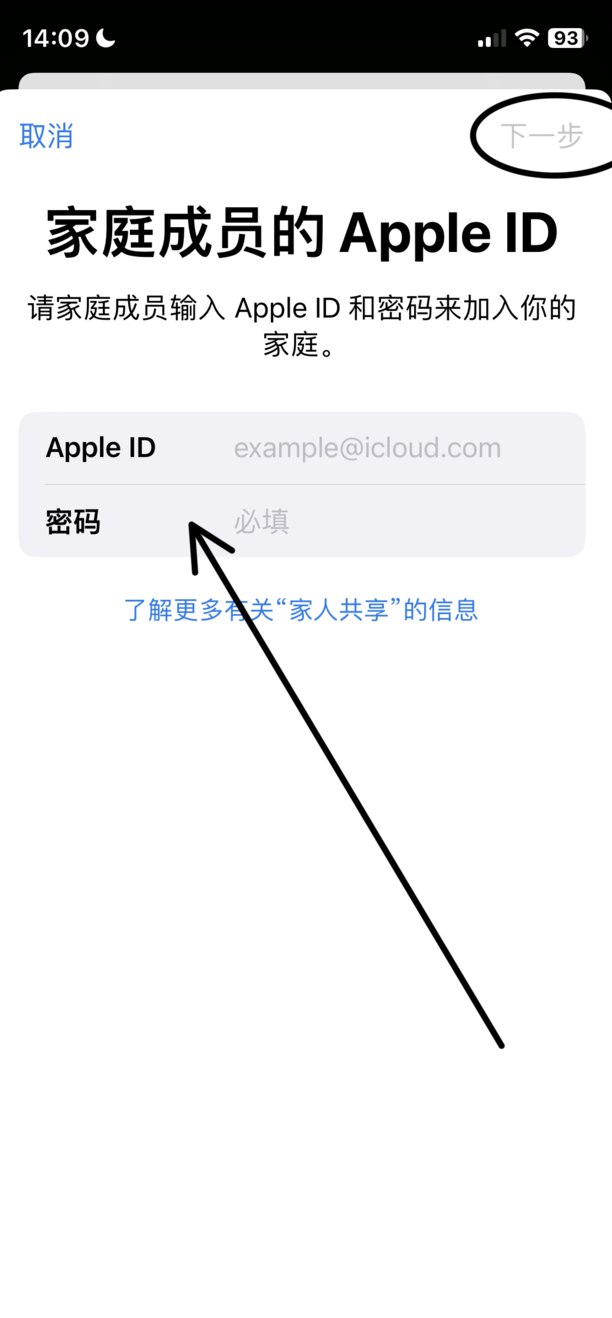
苹果家人共享如何设置
第一:首先打开【设置】,点击你的Apple ID ,进入页面后你会看到各种功能选项,找到【设置家人共享】这一栏,点击下方的【开始使用】;
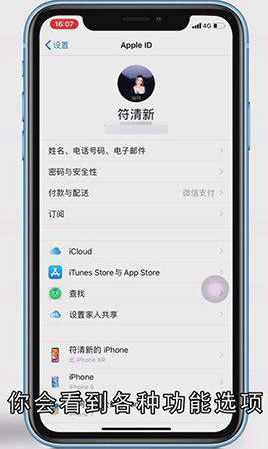
第二:选择你想与家人共享的项目,再点击【共享位置】,选择【邀请家庭成员】,找到收件人右边的【加号】,点击上方的搜索栏,搜索你想共享的家人,然后再点击绿色的发送键;
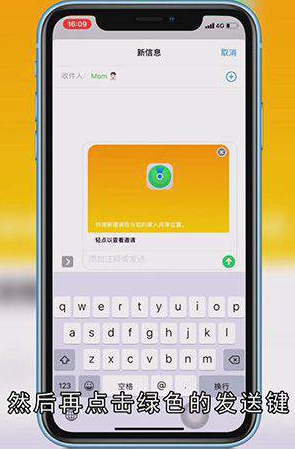
第三:发送成功后会提示你【邀请已发送】,家庭成员加入并同意共享位置,你就可以在【查找】和【信息】中查看他们的位置了。
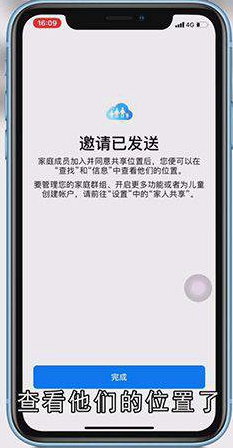
总结
本图文教程演示机型:iPhone 12,适用系统:iOS 14.3;以上就是关于苹果家人共享如何设置的全部内容,希望本文的介绍能帮你解决到相关问题,如还需了解其他信息,请关注本站其他相关信息。
